在数字化时代,无线网络已经成为我们生活中不可或缺的一部分,无论是在家中、办公室还是公共场所,Wi-Fi 都为我们提供了便捷、快速的互联网接入方式,有时候我们可能会遇到没有网线连接电脑的情况,那么如何在没有网线的情况下连接到 Wi-Fi 呢?本文将为你提供详细的步骤和建议,帮助你轻松实现这一目标。
确认你的设备支持 Wi-Fi
确保你的电脑或其他设备支持无线连接功能,大多数现代电子设备(如笔记本电脑、智能手机、平板电脑等)都内置了 Wi-Fi 模块,但如果你使用的是较旧的设备,可能需要检查其规格或咨询制造商以确认是否支持 Wi-Fi。
打开 Wi-Fi 功能
对于大多数电脑来说,开启 Wi-Fi 功能是一个简单直接的过程:
- Windows 系统:点击屏幕右下角的任务栏中的网络图标,选择“飞行模式”,然后关闭它,点击“Wi-Fi”图标,确保它显示为开启状态。
- MacOS 系统:点击屏幕右上角的 Wi-Fi 图标,从下拉菜单中选择“打开 Wi-Fi”。
- iOS/Android 设备:进入设备的设置菜单,找到并开启 Wi-Fi 选项。
搜索并连接到可用的 Wi-Fi 网络
一旦你的设备打开了 Wi-Fi 功能,它将开始搜索周围的可用网络,在出现的列表中,你会看到多个 Wi-Fi 网络的名称(SSID),选择一个你希望连接的网络,通常需要输入密码才能访问,如果你不确定密码是什么,可以询问网络管理员或查看路由器上的标签。
输入 Wi-Fi 密码
对于需要密码的网络,你需要手动输入正确的密码才能成功连接,请确保输入时注意大小写字母,因为有些网络可能对大小写敏感,如果密码较长或复杂,可以使用复制粘贴的方式来避免输入错误。
验证连接状态
连接成功后,你应该能够在屏幕顶部或任务栏上看到已连接的 Wi-Fi 信号图标,以及当前的信号强度指示,你还可以尝试打开一个网页浏览器,看是否可以正常访问互联网,以此来验证你的连接是否稳定可靠。
注意事项与常见问题解决
- 信号弱或无法连接:如果发现信号弱或无法连接,尝试靠近路由器或调整位置,有时物理障碍物也会影响信号质量。
- 忘记密码:如果忘记了 Wi-Fi 密码,可以尝试重置路由器到出厂设置(请注意备份重要设置),或者联系网络管理员获取帮助。
- 兼容性问题:极少数情况下,可能存在硬件兼容性问题导致无法识别 Wi-Fi 网络,这种情况下,可能需要更新驱动程序或寻求专业技术支持。
通过上述步骤,即使在没有网线的情况下,你也能顺利地连接到 Wi-Fi 网络,享受高速的互联网服务,随着技术的进步,无线连接变得越来越普遍且易于使用,让我们的生活更加便捷高效。












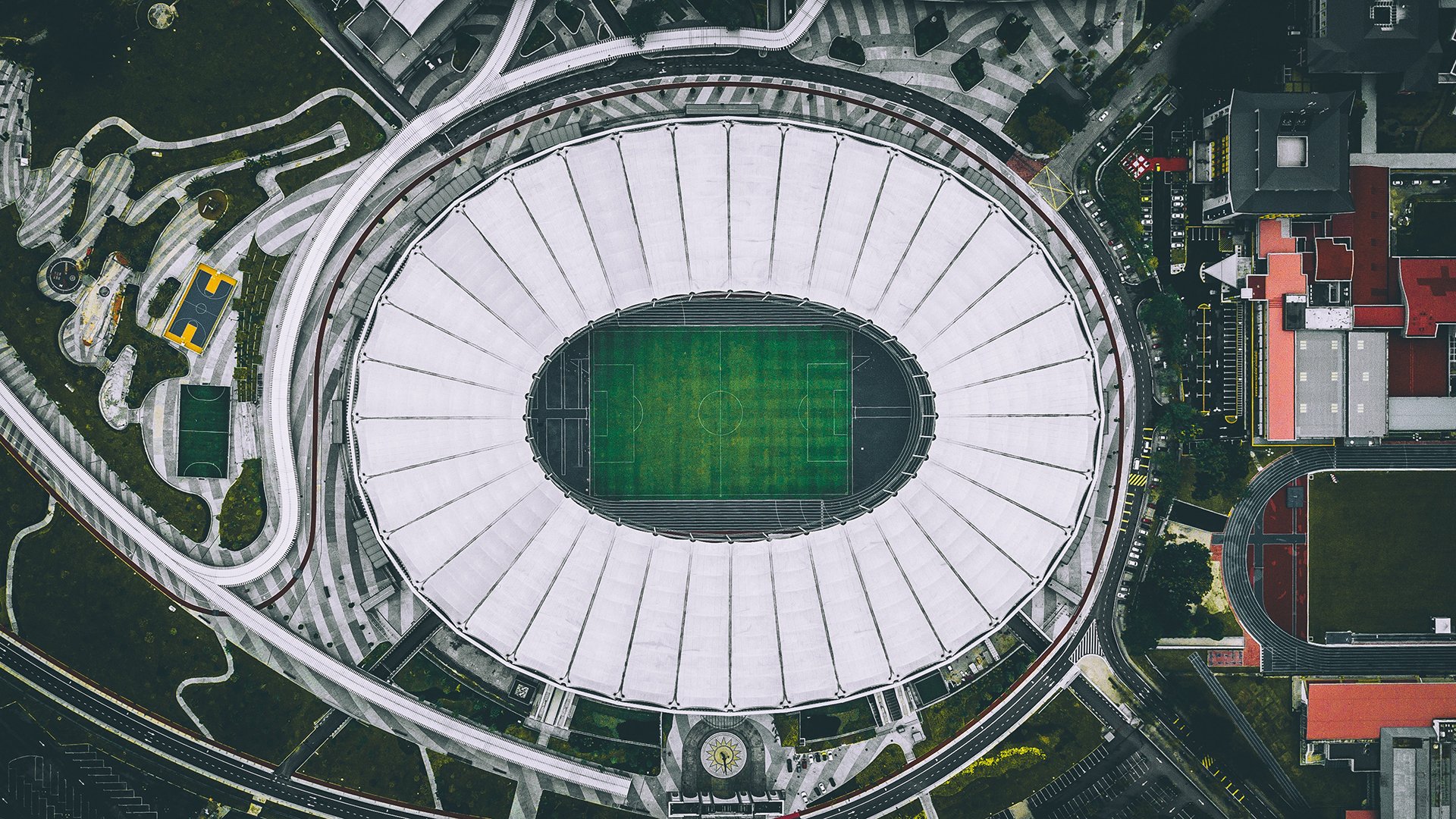
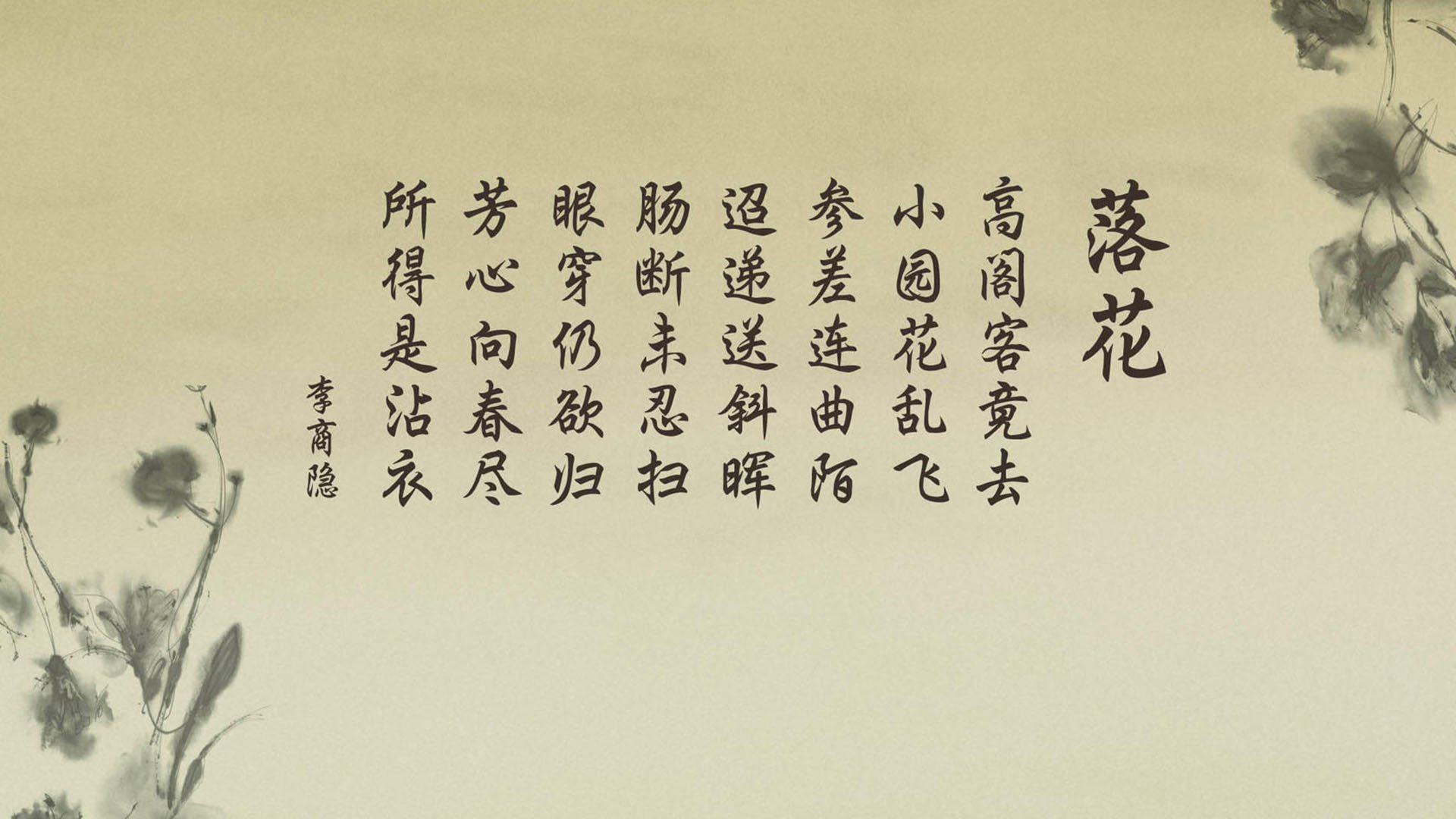
 京公网安备11000000000001号
京公网安备11000000000001号 苏ICP备10230327号-11
苏ICP备10230327号-11